戴尔电脑怎么重装系统win7?戴尔电脑重装系统win7的步骤方法教程
更新日期:2022-08-30
来源:Win7旗舰版
戴尔电脑怎么重装系统win7?戴尔电脑重装系统win7的步骤方法教程?
当我们使用戴尔品牌电脑时,如果我们因为某些情况需要重新安装自己的操作系统,面对市场上的主要系统网站,我相信你可能不知道如何重新安装系统win7。那就小编所知我们可以在520系统的网站上进行下载。让我们来看看小编是怎么说的~。

戴尔电脑怎么重装系统win7
一、下载系统
首先我们可以在本站进行系统的下载
二、U启动安装系统
1、下载U启动软件,然后最好是准备一个10GB的U盘进行制作。
2、打开U启动软件,选择自己插入的U盘,然后点击【开始制作】。

3、在给出的系统中,选择自己想要的系统,然后点击【开始制作】。

4、然后会弹出提示,注意保存备份U盘中重要数据,然后点击【确定】。

5、制作完成以后,会弹出成功提示,点击【确定】。
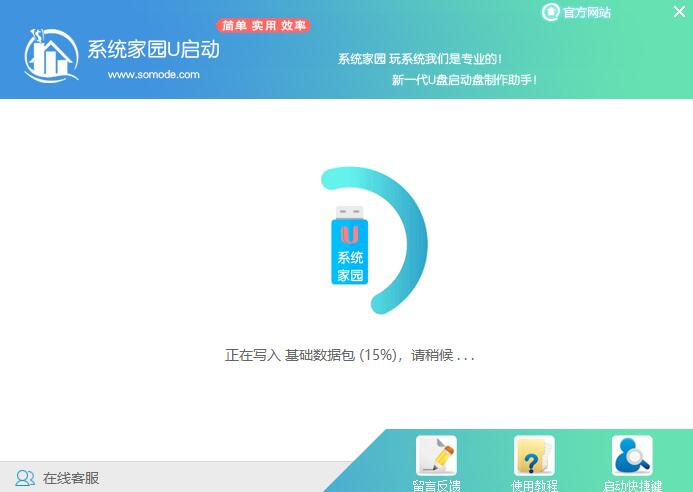
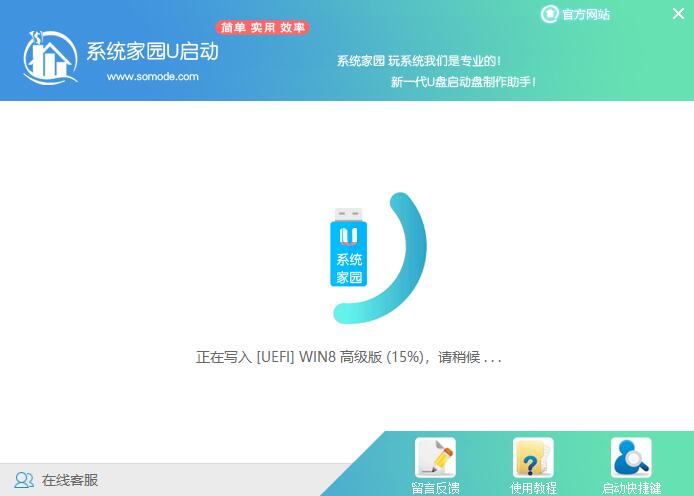
6、然后重启电脑,电脑开机的时候,按下【F2】或【F10】进入系统界面。选择【代表U盘的USB】选项。
ps:每种电脑主板型号不一样,进入系统界面的按键也不同
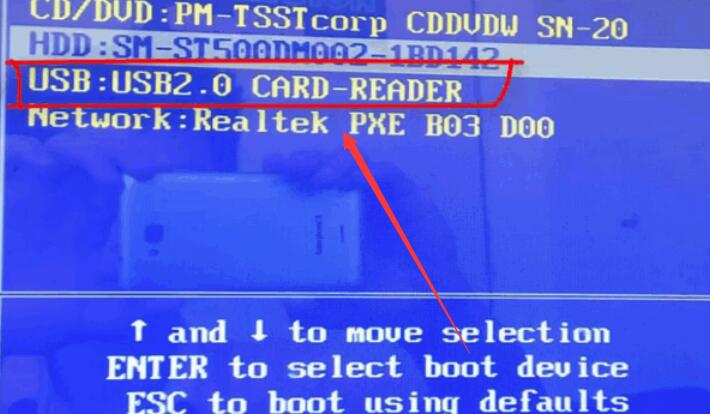
7、然后会打开U启动界面。选择第二个【本站 WIN8 PE 高级版(新机器)】。
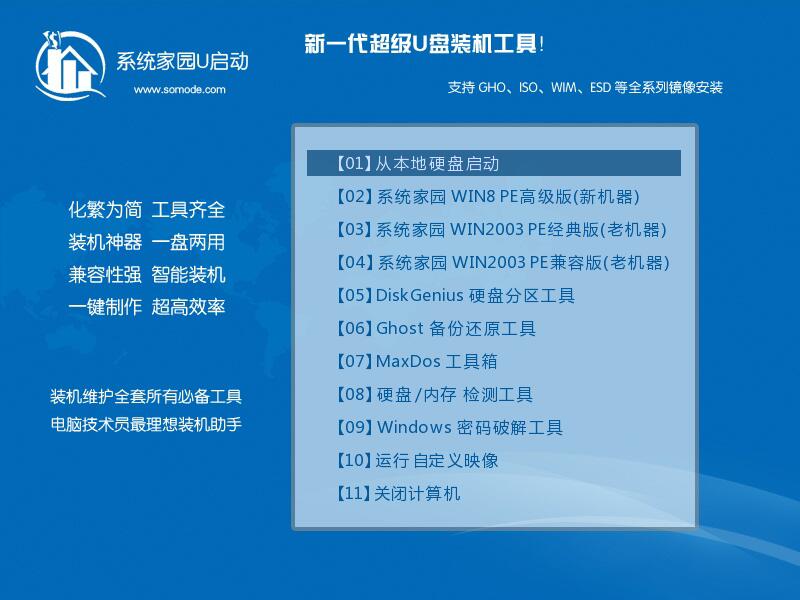
8、然后选择你下载的系统进行安装,点击【安装】即可。
9、选择盘符的时候,默认选择C盘。然后点击选择【开始安装】。
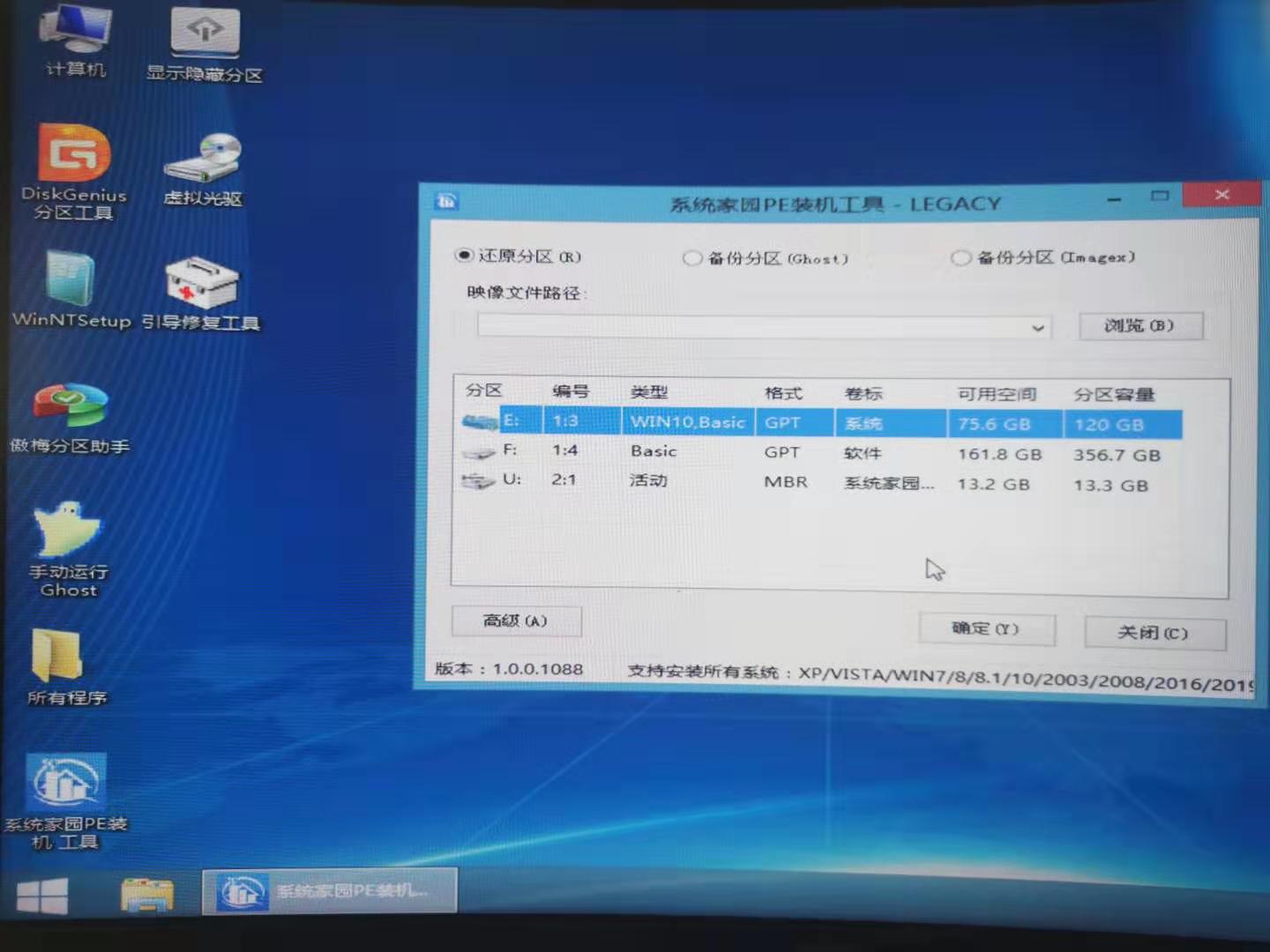
10、稍作等待后,安装完成,拔出U盘,重启电脑就完成了哦。
以上就是小编给各位小伙伴带来的戴尔电脑怎么重装系统win7的所有内容,希望你们会喜欢。
